我们在使用浩辰CAD看图王电脑版进行CAD图纸绘制的时候,为了起到不同的作用,往往需要在CAD图形中设置不同的线宽,而有朋友却找不到线宽设置的位置。

那么在浩辰CAD看图王电脑版上如何来设置不同的线宽呢?下面就来给大家介绍一下。
在浩辰CAD看图王电脑版中,我们不仅能对线宽进行设置,还能设置线条的颜色以及线条粗细等等,方便大家进行不同的批注。
线宽设置 step1
我们在浩辰CAD看图王电脑版的编辑模式下绘制了一个矩形,其线宽为默认线宽,如下图所示。
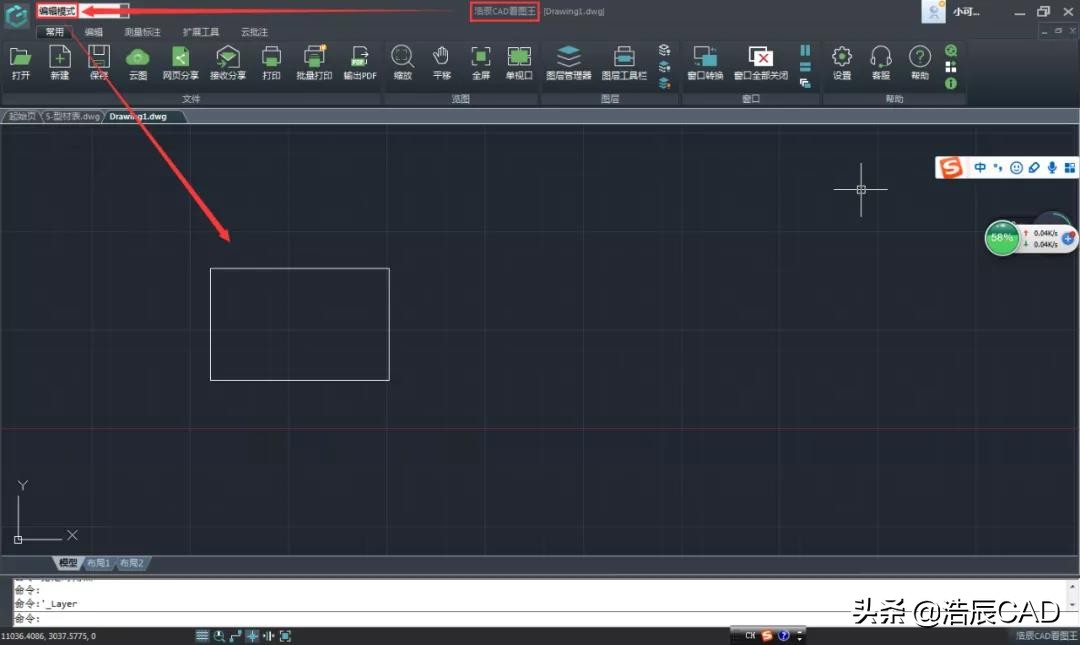
线宽设置 step2
要对线宽进行设置,我们首先打开图层管理器,找到相应的图层,点击线宽,在弹出来的线宽对话框中选择需要的线宽,如下图所示。

线宽设置 step3
当我们通过上面的操作后,线宽就已经改过来了,但是如果你发现图纸中的线宽还没有改变,那就说明是你没有打开线宽显示,如下图所示,在界面下方打开显示/隐藏线宽按钮就可以了。
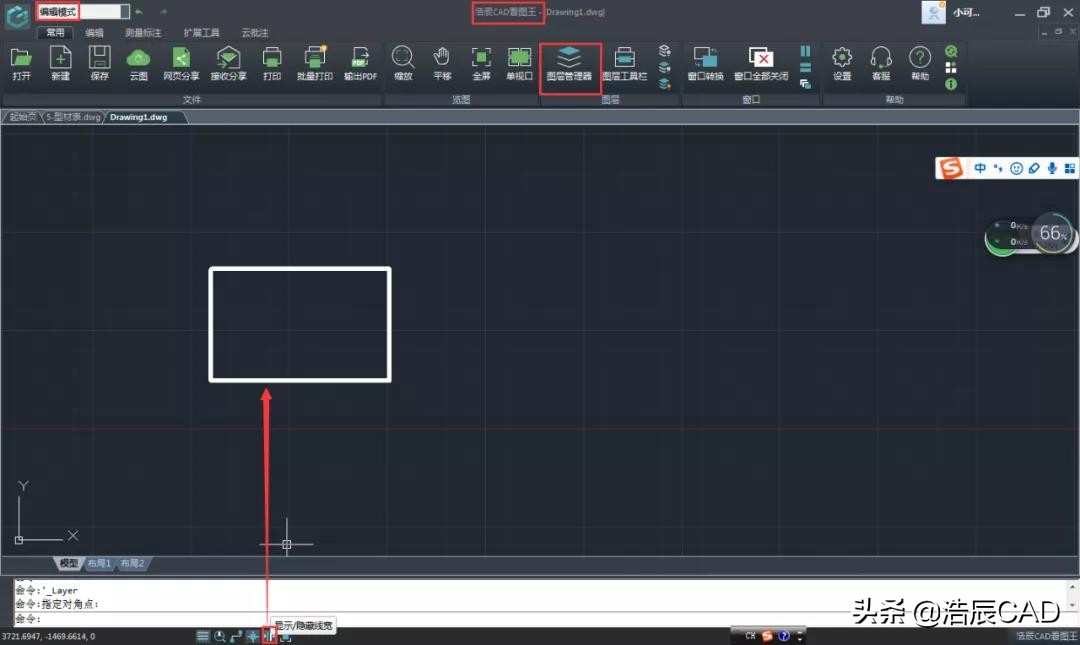
浩辰CAD看图王电脑版上线宽设置操作就是这么的简单呢。